
Étendre un réseau Wi-Fi dans Utilitaire AirPort sur Mac
Vous pouvez étendre votre réseau Wi‑Fi existant avec une borne d’accès supplémentaire à l’aide d’Utilitaire AirPort sur votre Mac. Une fois étendu, votre réseau Wi‑Fi utilise les réglages réseau existants et diffuse son signal sur une zone plus large.
Brancher les bornes d’accès entre elles
Vérifiez que le câble d’alimentation est branché au port d’alimentation
 de la borne d’accès principale et à une prise murale.
de la borne d’accès principale et à une prise murale.Branchez une extrémité du câble Ethernet au port WAN de
 la borne d’accès que vous ajoutez au réseau, puis branchez l’autre extrémité à un port LAN
la borne d’accès que vous ajoutez au réseau, puis branchez l’autre extrémité à un port LAN 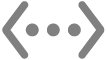 de la borne d’accès principale.
de la borne d’accès principale.Remarque : Le débit s’améliore lorsqu’une borne d’accès est connectée à un câble Ethernet plutôt que par réseau sans fil. Si vous ne vous connectez pas avec un câble Ethernet, vous verrez des messages vous demandant de connecter votre appareil avec le sans fil.
Étendre votre réseau Wi-Fi à l’aide de votre Mac
Sur votre Mac, cliquez sur l’icône Wi-Fi
 dans la barre des menus, puis choisissez la borne d’accès dans la liste Nouvelle borne d’accès AirPort.
dans la barre des menus, puis choisissez la borne d’accès dans la liste Nouvelle borne d’accès AirPort.Suivez les instructions à l’écran.
L’assistant de configuration de l’utilitaire AirPort choisit automatiquement les réglages pour l’extension de votre réseau.
Si vous souhaitez configurer votre réseau à partir d’autres réglages, cliquez sur Autres options.
Vous pouvez également étendre votre réseau Wi‑Fi en utilisant votre iPhone, iPad ou iPod touch pour configurer une autre borne d’accès.
Pour consulter le PDF du guide de configuration fourni avec votre borne d’accès, recherchez le nom de son modèle sur le site Web Manuels, fiches techniques et téléchargements d’Apple.